
「ムビチケ」前売券 購入 ネットで
この記事では「ネット」で「ムビチケ前売券」を購入する方法を、解説して行きたいと思います。
(改善点・疑問点はコメント欄にどうぞ)
ムビチケには3つの購入方法があります。

今回はネットでの購入方法です。

1. 「ムビチケ」で検索
↓ムビチケの公式ページに飛びます
一応グーグルからも検索しました。

当日券も買えるようですが、今日買いたいのは前売券です。

画面を下に見て行くと、ありました!

2.映画の個別ページに移動
「購入する」ボタンを押します。
(パソコンだと枚数を入力してから購入するを押します)

何枚欲しいか聞かれるので、入力して次に進みます。

あなたが行く予定の映画館で「ムビチケ」は使えますか?と聞かれます。
3.ログイン(しなくても良い)
次に 会員登録してね! と言われます。
メールアドレスがあれば無料会員登録が、割とすぐにできます。
Facebook、LINE、Twitter、Yahoo、Google、Apple、楽天
いずれかのIDを使うこともできます。

実はログインしなくても購入はできます。

ログインするとポイントがつき、次回以降割引に使えるのと
見たい!ボタンを押して映画の盛り上げに貢献することができます。
4.購入手続き
このチケットと値段で合っていますか?
と聞かれます。

名前、電話番号、メールアドレスを聞かれます。
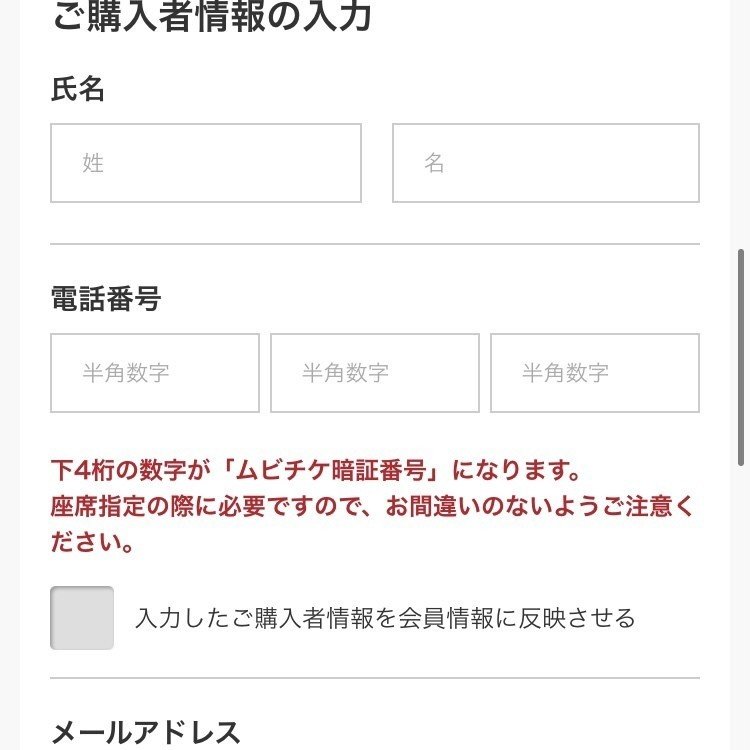
何で払うか聞かれます。
クレジットカード、楽天Pay、d払い、auかんたん決済、LINEPay、Famipay、Paypay
が使えるみたいです。
これで決済しちゃうよ?いいの? と聞かれます。

ムビチケは払い戻しができないよ
席を決める手続き(座席指定)
をした後は、席を変更できないよ
それでも大丈夫?
と聞いてくれました。
親切ですね。

支払いのために情報を入力してね と言われます。
(カード情報とか)
入力すると
購入完了です。

画面をスクロールすると「ムビチケ購入番号」がありました。
これを控えておきましょう。

メールボックスを確認するとメールが来ていました。
ここにも「ムビチケ購入番号」が記されています。
「暗証番号」は入力した電話番号の最後の4ケタです。

以上で購入完了となります。
5.実際に映画を観に行く時
「ムビチケ購入番号」 と 「暗証番号」(入力した電話番号の下4ケタ) を使って
もしくは
「座席の指定された、映画のチケット」が手に入ります。
そのままチケットを使って映画を観ます。
「ムビチケ」・・・ネットで座席指定して、映画館でチケットを手に入れる方法
「ムビチケ」・・・映画館で座席指定して、映画館でチケットを手に入れる方法
お読み頂きありがとうございました!
「ムビチケ」使い方まとめメモ(元のページ)
